Page 1
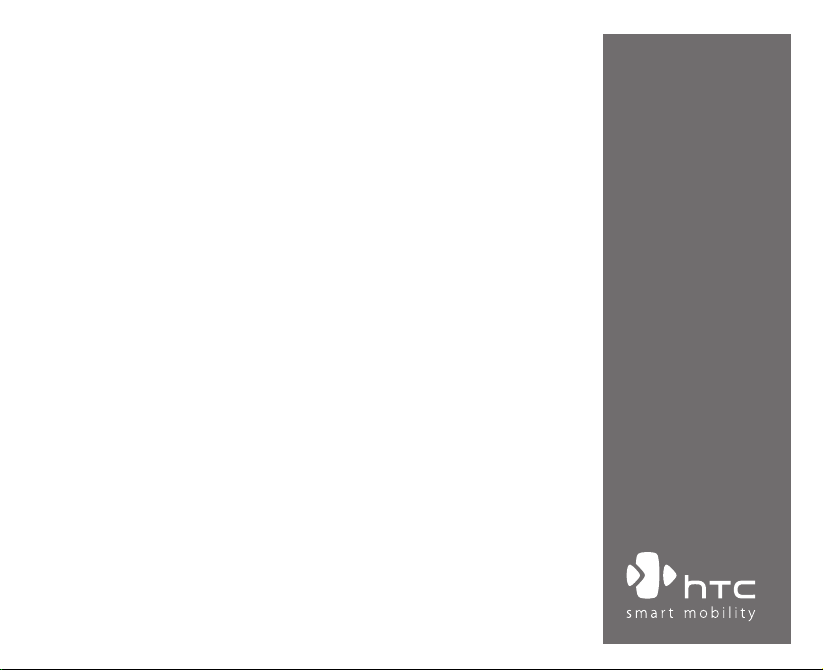
www.htc.com
Smart Phone
Guia de Início Rápido
Page 2

2
1. O que há na Caixa?
Bolsa
Carregador
Cabo USB
Fone de ouvido
Telefone
Bateria
CD de Instalação
Manual do Usuário e
Guia de Início Rápido
Page 3
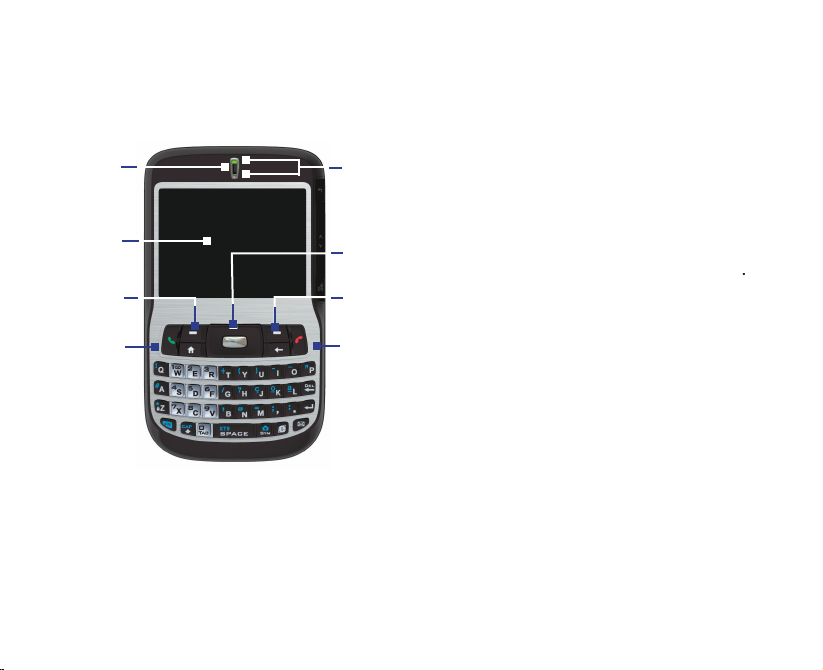
3
2. Visão Geral do seu Telefone
1. Alto-falante
Ouvir uma chamada telefônica.
2.
Tela de Exibição
3. TECLA
PROGRAMÁVEL
Esquerda
Pressione para executar o comando
exibido na etiqueta acima do botão.
4. FALAR
Pressione para discar um número, atender
uma chamada, mudar para outra chamada
ou colocar uma chamada em espera. Segure
para ativar/desativar o modo alto-falante
.
5. LEDs
Indicadores
Os LEDs indicadores superiores
(verde/vermelho/âmbar) o notificam
sobre o status da rede e da bateria de
seu telefone respectivamente, enquanto
os indicadores inferiores (azul/verde) o
notificam sobre o status da conectividade
Wi-Fi e Bluetooth. Para obter mais
informações sobre os LEDs Indicadores,
consulte a
tabela no final desta seção.
6. ENTER/
CONTROLE DE
NAVEGAÇÃO
Use para percorrer para a esquerda,
direita, para cima ou para baixo. Pressione
o centro para usar como botão ENTER.
7.
TECLA
PROGRAMÁVEL
Direita
Pressione para executar o comando
exibido na etiqueta acima do botão.
8. FIM
Pressione para finalizar uma chamada
ou pressione e segure para bloquear o
telefone.
1
3
4
5
6
7
8
2
Page 4
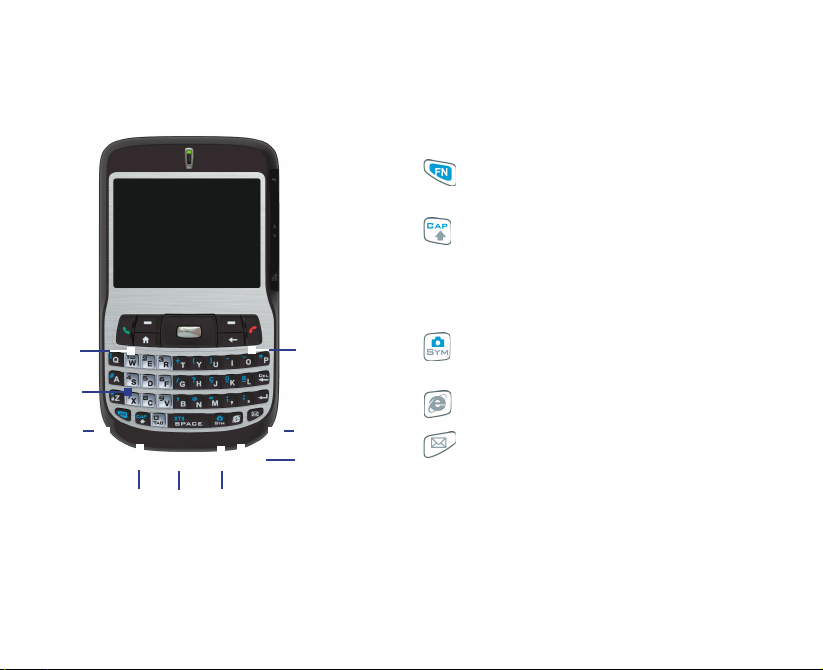
4
9. INÍCIO
Pressione para ir para a Tela inicial.
10. Teclado QWERTY
Similar ao teclado padrão de um
computador.
11. Tecla
Pressione para que você possa inserir
os símbolos (caracteres em azul) e
inserir números nos campos de texto.
12. Tecla
Pressione para digitar uma única letra
maiúscula. Pressione a tecla FN e essa
tecla para digitar tudo em maiúsculas.
13. Microfone
Fale no microfone quando receber ou
efetuar uma chamada ou durante a
gravação de voz.
14. Tecla
Pressione para abrir a tabela Símbolos.
Pressione a tecla FN e essa tecla para
abrir o programa da Câmera.
15.
Tecla
Pressione para abrir o Internet
Explorer Mobile.
16. Tecla
Pressione para abrir o programa de
Mensagens.
17. VOLTAR
Pressione para ir para a tela anterior
ou pressione backspace sobre os
caracteres.
9
1413
16
12
15
10
11
17
Page 5

5
18. ENERGIA
Pressione para ligar e desligar
o telefone. Ou pressione e solte
rapidamente o botão Energia
para exibir a Lista Rápida.
19. Lente da Câmera
20. Espelho de
auto-retrato
Vire a parte de trás do seu telefone
para você para que a sua imagem
seja refletida no espelho quando
estiver fotografando a si mesmo.
21. Tampa Traseira
Remova para inserir a bateria, o
cartão SIM e o cartão Micro SD.
22. Alto-falantes
Ouvir músicas ou chamada
telefônica.
23. JOGGR
Dependendo da função JOGGR
selecionada, percorra para cima
ou para baixo para ajustar o
volume ao usar o telefone ou
para percorrer os itens da tela.
Clique em
Iniciar
Configurações
>
JOGGR
para
definir qual função do JOGGR
será usada. Limpar a caixa de
Habilitação do JOGGR
para
desabilitar o JOGGR.
24.
Conector Sync/
Fones de Ouvido
Use para sincronização de dados
ou recarga da bateria. Abra a
tampa de borracha (da esquerda)
para conectar o fone de ouvido
e ouvir músicas ou usar o kit de
viva-voz do telefone.
192420 21
22
18
23
Page 6

6
Luzes indicadoras do LED
As várias cores que podem aparecer nos dois LEDs Indicadores estão mencionadas aqui.
LED Superior Status
Verde constante
A bateria está completamente carregada.
Em branco
O estojo da bateria está vazio, não há nenhum cartão SIM inserido ou o
telefone está desligado.
Âmbar constante
A bateria está carregando ou o telefone está usando o ActiveSync para se
sincronizar com o computador.
Vermelho
constante
A bateria não está instalada ou está totalmente descarregada.
Verde intermitente
Conectado a uma rede.
Vermelho
intermitente
A bateria está muito fraca (menos de 10%)
Âmbar
intermitente
A temperatura da bateria está mais alta ou mais baixa do que os
limites funcionais de 0 a 48 graus Celsius (32 a 118 graus Fahrenheit) e
interrompeu a carga.
LED Âmbar/
Verde desligado
Falha da bateria. O indicador de "Falha da Bateria"
(
) é exibido. Neste caso, o LED verde intermitente pode ser recuperado
desconectando-se o carregador.
Diminuir
Desconectado da rede.
LED Inferior Status
Azul intermitente
Modo Bluetooth defi nido como "Ligado" ou modo "Visível".
Verde intermitente
Conectado a uma rede Wi-Fi.
Page 7

7
3. Configuração do seu Telefone
1
Instalação do cartão SIM
Abra a tampa e remova a bateria
1.
Segure o telefone em uma mão com o
teclado voltado para baixo na palma da
sua mão. Com a outra mão, pressione a
tampa traseira para baixo e deslize-a para
abrir.
2.
Remova a bateria levantando-a da
extremidade inferior.
Inserir o cartão SIM
•
Insira o cartão SIM no slot no canto esquerdo superior com os contatos dourados virados
para baixo. Pressione o cartão SIM totalmente para dentro até que ele trave.
•
Para remover o cartão SIM, levante levemente a extremidade do cartão (o cartão SIM
subirá um pouco) e deslize-o para fora do slot.
Inserir cartão SIM
Remova o cartão SIM
Page 8

8
2
Instalação do cartão Micro SD
Você pode instalar um cartão Micro SD (Secure Digital) em seu telefone para ter um local de
armazenagem alternativo para suas imagens, vídeos, música e outros dados do telefone.
1.
Remova a tampa traseira do telefone.
2.
Insira o cartão Micro SD no slot com os
contatos dourados voltados para baixo.
Para remover, pressione o cartão Micro SD
para levantá-lo do slot.
3
Instalação e carga da bateria
As baterias novas são enviadas com carga parcial. Antes de usar seu telefone, é necessário instalar e
carregar a bateria. Para instalar a bateria, remova a tampa primeiro e insira a bateria alinhando a parte
de cobre exposta do conjunto da bateria com o ressalto do condutor de cobre da fenda da bateria.
Insira a parte superior da bateria primeiro, em seguida, empurre cuidadosamente a bateria em seu
lugar e recoloque a tampa.
Algumas baterias têm desempenho melhor depois de vários ciclos completos de carga e descarga.
Você pode carregar a bateria de duas maneiras.
•
Conectar o telefone diretamente a uma tomada elétrica usando o adaptador CA.
•
Conectar o telefone a uma porta USB do computador usando o cabo USB.
Page 9

9
4
Como ligar o telefone
Pressione e segure o botão ENERGIA do lado direito do telefone para ligá-lo.
5
Instalação do ActiveSync
O ActiveSync sincroniza as informações entre o telefone e o computador mantendo-as atualizadas
nos dois dispositivos. Antes de conectar o telefone ao computador, é necessário instalar o ActiveSync
no PC. O ActiveSync já está instalado no telefone.
1.
Insira o CD de Instalação na unidade de CD do computador.
2.
Siga as instruções da tela do assistente para instalar o ActiveSync.
3.
Conecte o cabo USB no telefone e conecte-o na porta USB do computador.
4.
Ligue o telefone. Quando o computador detectar uma conexão USB, iniciará o Assistente
de Confi guração de Sincronização do ActiveSync. Siga as instruções na tela e selecione os
itens que deseja sincronizar.
6
Faça sua primeira chamada telefônica
Antes de fazer uma chamada telefônica, verifi que se o cartão SIM está instalado e se a bateria está
sufi cientemente carregada.
•
Para fazer uma chamada, digite o número do telefone e pressione FALAR (
)
.
•
Para encerrar uma chamada, pressione FIM (
)
.
Page 10

10
4. Confi guração de uma Conta de E-mail
Seu telefone pode ser confi gurado para recuperar e-mails de contas do Outlook, POP3 e IMAP4.
Entretanto, é necessário confi gurar uma conta de e-mail com um provedor de serviços de Internet
(ISP) ou uma conta que você acesse usando uma conexão de servidor VPN (geralmente uma conta
de trabalho) antes de poder enviar e receber e-mails.
Para confi gurar uma conta de email POP3/IMAP4
1.
Na Tela Inicial, clique em
Iniciar
Mensagens
e selecione
Nova Conta
.
2.
Escolha seu provedor de e-mail: Outro (POP3/IMAP).
3.
Seu nome
, digite seu nome de exibição para as mensagens de email.
4.
Em
Email
, digite o email para essa conta.
5.
Selecione
Tentar obter confi guração de email da Internet
e clique em
Avançar
.
6.
A Confi guração Automática o ajudará a fazer o download das confi gurações necessárias
do servidor de e-mail. Quando concluir, clique em
Concluir
.
Para enviar um e-mail ou mensagem SMS
1.
Na Tela Inicial, clique em
Iniciar
Mensagens.
2.
Selecione uma conta de e-mail ou Mensagens de Texto e clique em
Selecionar
.
3.
Clique em
Novo
.
4.
Digite o email ou o número do telefone de um ou mais destinatários separando-os com
ponto e vírgula (;). Para acessar os endereços e números de telefone de Contatos, em
Para
, pressione ENTER e selecione um destinatário da lista.
5.
Digite seu e-mail e a mensagem e clique em
Enviar
.
Page 11

11
5. Personalizando seu Telefone
Confi gurar a Tela inicial
A Tela inicial é seu primeiro lugar para a maioria das tarefas. Você pode obter acesso a todos os recursos
e programas na Tela inicial.
A parte superior da Tela inicial exibe ícones de programas que você usou recentemente. O centro da
Tela inicial pode exibir seu próximo compromisso, o número de novas mensagens (correio de voz,
texto, email ou MMS) recebidas e outras informações importantes. Quando você clica em um ícone
ou item da Tela inicial, o programa associado se abre.
Para personalizar a Tela inicial
1.
Na Tela inicial, clique em
Iniciar
>
Confi gurações
>
Tela Inicial
.
2.
No Layout da Tela inicial, Esquema de cores, Imagem de fundo e Tempo limite, selecione
as opções que deseja e clique em
Concluído
.
Para defi nir uma imagem como fundo
1.
Na tela Inicial, clique em
Iniciar
Imagens e Vídeos
.
2.
Selecione a imagem que deseja defi nir como fundo. Clique em
Exibir
ou pressione ENTER
para obter uma exibição maior da imagem.
3.
Clique em
Menu
Usar como Tela Inicial
.
4.
Use a NAVEGAÇÃO para selecionar a parte da imagem que deseja usar e clique em
Avançar
.
5.
Ajuste a Transparência
selecione uma porcentagem maior para obter uma imagem
mais transparente ou uma porcentagem menor para obter uma imagem mais opaca.
6.
Clique em
Concluir
.
Page 12

12
Defi nir data, horário, idioma e outras opções regionais
Seu telefone já deve estar confi gurado com as confi gurações iniciais adequadas à sua região.
Para alterar as confi gurações regionais
Você pode especifi car o idioma, o local, a data e o estilo do horário assim como as opções de formato
de moedas e números.
1.
Na Tela inicial, clique em
Iniciar >
Confi gurações >
Confi gurações Regionais
.
2.
Idioma
, selecione o idioma preferido.
3.
Local
, selecione o local do idioma selecionado. A opção Local muda automaticamente
o formato das opções restantes (como data, hora e moeda) de acordo com o local que
você especifi car.
4.
Clique em
Concluído
.
Nota Você deve desligar seu telefone e ligá-lo novamente para que as alterações tenham efeito.
Para defi nir a data e a hora
1.
Na Tela inicial, clique em
Iniciar
> Confi gurações
> Relógio e Alarme
> Data e Hora
.
2.
Fuso horário
, selecione o seu fuso horário.
3.
Data
, edite o mês, o dia ou o ano.
4.
Em
Hora
, edite a hora, minuto e segundo.
5.
Clique em
Concluído
.
Page 13

13
6. Navegação na Internet
Seu telefone vem com o Internet Explorer Mobile instalado. O Internet Explorer Mobile é um navegador
de Internet com muitos recursos, otimizado para uso em seu telefone.
Você também pode usar o ActiveSync para sincronizar seus favoritos do Internet Explorer do
computador com o telefone para que você possa usá-los também com o Internet Explorer Mobile.
Para obter mais informações, consulte a Ajuda do ActiveSync no computador.
Para abrir o Internet Explorer
•
Na Tela Inicial, clique em
Iniciar
>
Internet Explorer
.
7. Uso da Câmera
Tirar fotografi as e gravar videoclipes com áudio é fácil com a câmera interna do telefone. Para abrir
a Câmera ou o Gravador de Vídeo, execute uma das seguintes ações:
•
Na Tela Inicial, clique em
Iniciar
>
Câmera
ou
Gravador de Vídeo
.
• Pressione
e
no telefone.
Para sair da Câmera ou Gravador de Vídeo, pressione FIM (
)
.
Para capturar uma imagem
•
Pressione
no telefone.
•
Pressione ENTER.
Para gravar um videoclipe
•
Pressione
. Para interromper a gravação, pressione
novamente.
•
Pressione o botão ENTER para iniciar a gravação de um videoclipe Para interromper a gravação,
pressione ENTER novamente.
Page 14

14
8. Uso de Imagens e Vídeo
O programa de Imagens e Vídeos permite que você exiba imagens e reproduza arquivos de animação
GIF e videoclipes no telefone. Você também pode exibir as imagens como apresentação de slides,
transmiti-las, enviá-las através de um programa de mensagens, editá-las ou defi ni-las como fundo
da Tela Inicial.
Para usar o programa Imagens e Vídeos
•
Clique em
Iniciar
Imagens e Vídeos
.
•
Após capturar uma imagem, clique no ícone
Exibir
(
) na tela Revisar para mudar para
Imagens e Vídeos.
Para exibir imagens
1.
Na tela Inicial, clique em
Iniciar
Imagens e
Vídeos
.
2.
Selecione uma imagem e clique em
Exibir
.
Se não for possível encontrar uma imagem na pasta
Minhas Imagens padrão, clique em
Menu
>
Pastas
>
Meu Dispositivo
para ir para outra pasta.
Para reproduzir arquivos de animação GIF
1.
Na tela Inicial, clique em
Iniciar
>
Imagens e Vídeos
.
2.
Selecione o arquivo de animação GIF e clique em
Exibir
.
Para reproduzir vídeos
1.
Na tela Inicial, clique em
Iniciar
>
Imagens e Vídeos
. Os arquivos de vídeo aparecem como
miniaturas com um ícone
.
2.
Selecione um vídeo e clique em
Executar
para reproduzi-lo com o Windows Media Player
integrado.
Page 15

15
9. Segurança do Telefone
Existem vários níveis de segurança no telefone. Você pode proteger o telefone contra o uso não
autorizado exigindo a digitação de uma senha chamada PIN (número de identifi cação pessoal) para
fazer chamadas. Seu primeiro PIN lhe será dado por sua operadora. Além disso, você pode bloquear
o telefone inteiro para evitar o acesso não autorizado.
Para habilitar o número de identifi cação pessoal SIM (PIN)
1.
Na Tela inicial, clique em
Iniciar
Confi gurações
Segurança
.
2.
Clique em
Habilitar PIN do SIM
.
3.
Digite seu PIN e clique em
Concluído
.
Nota Para cancelar sem habilitar o PIN do SIM, pressione INÍCIO.
Para desabilitar o PIN do SIM
1.
Na Tela inicial, clique em
Iniciar
>
Confi gurações
>
Segurança.
2.
Clique em
Desabilitar PIN do SIM
.
3.
Digite seu PIN e clique em
Concluído
.
Para bloquear o teclado
O bloqueio do teclado desliga a funcionalidade do teclado. Este é um recurso útil se, por exemplo,
o telefone for ligado e estiver no bolso e você quiser evitar o uso acidental de teclas.
Pressione o botão ENERGIA rapidamente para exibir a Lista Rápida e selecione
Bloquear teclado
.
Quando o teclado é bloqueado, o rótulo da tecla programável muda para
Desbloquear
.
Nota Você ainda pode receber e realizar chamadas de emergência quando o teclado estiver bloqueado.
Page 16

16
Para desbloquear o teclado
•
Na Tela inicial, clique em
Desbloquear
e pressione a tecla (*Z).
Para habilitar o bloqueio do telefone
O Bloqueio do Dispositivo é um recurso de segurança adicional que evita o uso não autorizado
do telefone.
1.
Na Tela inicial, clique em
Iniciar
Confi gurações
Segurança
Bloqueio do
dispositivo
.
2.
Selecione
Avisar se o dispositivo fi car ocioso por
e selecione o tempo que o telefone
fi cará inativo antes de bloquear automaticamente.
3.
Selecione tipo de
Senha
e insira e confi rme sua senha.
4.
Clique em
Concluído
.
Nota Quando você defi ne as confi gurações de bloqueio do telefone, pode habilitar o bloqueio do telefone
na Lista Rápida diretamente sem defi nir as confi gurações novamente.
Para desabilitar o bloqueio do telefone
•
Clique em
Desbloquear
e digite a senha defi nida para desbloquear o telefone.
Nota Para desabilitar as confi gurações de bloqueio do telefone, clique em Iniciar > Confi gurações >
Segurança > Bloqueio do Aparelho para entrar na página de confi gurações (senha necessária) e
apague o item Avisar se o dispositivo fi car ocioso por.
10. Saiba Mais
Para obter instruções mais completas, consulte o Manual do Usuário ou busque informações no
site do Microsoft® Windows Mobile™ (
http://www.microsoft.com/windowsmobile/smartphone/
http://www.microsoft.com/windowsmobile/smartphone/
).
